FLAC er et lydformat som ligner på MP3, men en gratis, tapsfri lydkodek. Hvis du har noen musikkfiler i FLAC på MacBook-en din, men ikke kan spille dem av på andre enheter, eller trenger å komprimere lydfilen, kan du konvertere FLAC til MP3 på Mac med original lydkvalitet. Artikkelen deler to av de mest brukte metodene for å Konverter en FLAC-fil til MP3 på MacBookBare velg en du ønsker i henhold til dine krav.

- Del 1: Slik konverterer du FLAC til MP3 Online i klikk
- Del 2: Den profesjonelle metoden for å konvertere FLAC til MP3 på Mac
- Del 3: FLAC til MP3 Online Converter VS Professional Converter
- Del 4: Vanlige spørsmål om hvordan du konverterer FLAC til MP3 på Mac
Del 1: Slik konverterer du FLAC til MP3 Online i klikk
Hvis du trenger å konvertere FLAC til MP3 på Mac, bør musikkomformerne på nettet være det første valget. Apeaksoft gratis online lydkonverterer er en allsidig metode for å konvertere hvilken som helst video eller lydfil til lydformater online gratis. Videre kan du også enkelt justere lydinnstillingene, legge til lydsløyfe og mer andre.
Trinn 1Gå til den gratis online FLAC til MP3-omformeren, du kan starte programmet på datamaskinen din. Klikk deretter på Legg til filer for å konvertere for å laste ned installasjonsprogrammet. Det lar deg konvertere FLAC og til og med videoer uten begrensning.
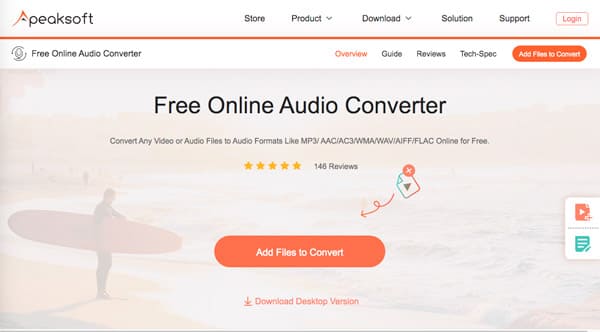
Trinn 2Når du har installert installasjonsprogrammet, kan du klikke på Legg til filer for å konvertere for å importere FLAC-filene fra MacBook. Deretter kan du velge MP3 som utdataformat for å konvertere FLAC-filene til MP3 online på Mac i en batch-prosess.
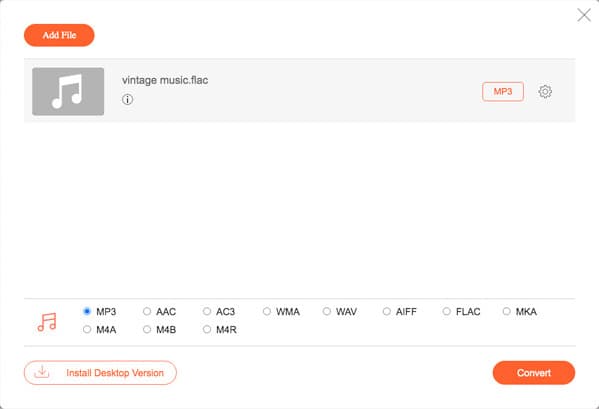
Trinn 3Videre kan du tilpasse lydinnstillingene, for eksempel lydkodek, samplingsfrekvens, kanal og bithastighet. Etter det kan du klikke på Konverter for å konvertere FLAC til MP3 på MacBook. Nå kan du lagre MP3 på harddisken og sosiale medier.
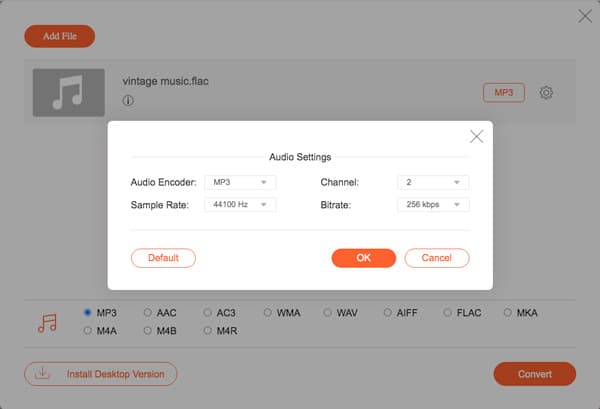
Del 2: Den profesjonelle metoden for å konvertere FLAC til MP3 på Mac
Hvis du trenger å forbedre lydkvaliteten, slå sammen forskjellige FLAC-klipp, konvertere musikkfilene med en batchprosess og til og med redigere ID3-kodene, Apeaksoft Video Converter Ultimate bør være den allsidige FLAC til MP3-omformeren for Mac du kan ta i betraktning. Videre kan du også trekke ut lydfilene fra DVD og Blu-ray-plate.

4,000,000 + Nedlastinger
Konverter FLAC, M4A, AAC og flere andre lydfiler til MP3 uten problemer.
Gi maskinvareakselerasjon for å konvertere FLAC til MP3 i en batch.
Trim ønsket FLAC, kombiner lydklipp og til og med forbedre filene.
Rediger ID3-kodene for alle musikkfilene med metadataditoren tilsvarende.
Trinn 1Last ned og installer FLAC til MP3-omformeren for Mac, du kan starte programmet på datamaskinen din. Klikk på Legg til fil -knappen for å laste inn FLAC-filene i programmet.

Trinn 2Når du har importert FLAC-filene, kan du klikke på profilen og velge MP3 som utdataformat. Dessuten kan du også justere lydinnstillingene for utgangen.

Trinn 3Du kan også dele FLAC-lydfilene ved å klikke på Trim menyene. Selvfølgelig kan du sjekke Merge into one file-alternativet for å konvertere de valgte FLAC-filene til en MP3-fil. Du kan også konverter M4A til MP3 med denne omformeren.
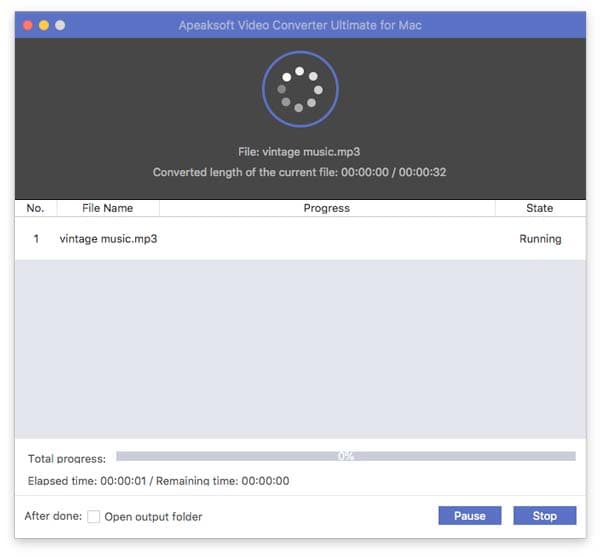
Del 3: FLAC til MP3 Online Converter VS Professional Converter
Hva skal være det beste valget, FLAC til en MP3 online-omformer, eller den profesjonelle for MacBook? Bare lær mer om forskjellene med følgende informasjon.
| FLAC til MP3 Converter for Mac | Online FLAC til MP3 Converter | Desktop FLAC til MP3 Converter |
|---|---|---|
| Konverter lyd- og videofiler. | Støtter bare lyd- og videoformater. | Konverter lyd, video, og til og med konverter til enhetsinnstillinger. |
| Maskinvareakselerasjon for konvertering. | Det tar en periode å konvertere en stor FLAC-fil til MP3. | Lar deg konvertere lydfiler raskt med maskinvareakselerasjon. |
| Forbedre videofilene med innebygd videoforsterker. | Ikke tilgjengelig. | Gi 4 forskjellige metoder for å forbedre video og optimalisere filkvaliteten. |
| Rediger lydfilene. | Ikke tilgjengelig. | Trim lydklippet, slå sammen de forskjellige lydfilene, rediger ID3-kodene og til og med juster lydvolumet. |
Del 4: Vanlige spørsmål om hvordan du konverterer FLAC til MP3 på Mac
1. Hva er de beste FLAC-spillerne for iPhone og Android?
I stedet for å konvertere FLAC til MP3, kan du også installere FLAC-spilleren på din Android-telefon eller iPhone. Her er de 5 beste FLAC-spillerne du kan ta hensyn til, AIMP, Neutron Music Player, FLAC Player, Golden Ear, Tonido og mer.
2. Hva er forskjellene mellom FLAC og MP3?
1. Audioalgoritme: FLAC er et tapsfritt komprimeringslydformat som er identisk med originalopptaket. MP3 er et tapefullt komprimeringslydformat som gir lavere kvalitet enn AAC med samme bithastighet.
2. Kompatibilitet: FLAC er kompatibel med moderne musikkspiller, Android 3.1, Windows phone 7 ffmpeg. Nesten alle musikkspillere støtter MP3-filer.
3. Filstørrelse: Det er mer sannsynlig at MP3-videoer er 20% av størrelsen på den samme filen kodet med FLAC. Det er en annen grunn til å konvertere FLAC til MP3.
3. Hvordan konvertere FLAC + CUE til MP3 med letthet?
CUE-filen er indeksfilen assosiert med FLAC-filen, som er tilgjengelig for FLAC-filene fra en CD. Hvis du bare trenger å komprimere FLAC-lyden eller overføre til en annen kompatibel enhet, kan du konvertere FLAC til MP3 på MacBook direkte.
Konklusjon
Når du vil konvertere FLAC til MP3 Du kan enkelt lære mer om de to mest effektive metodene fra artikkelen. Enten du trenger å konvertere FLAC-filer gratis på nettet, eller velge en profesjonell metode for å transkode FLAC-musikkfiler, kan du finne en passende metode fra artikkelen.




